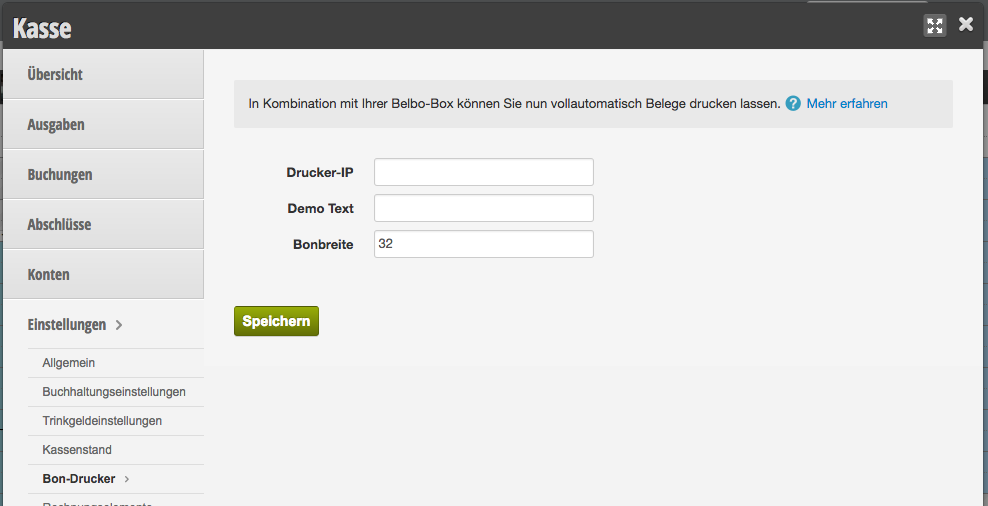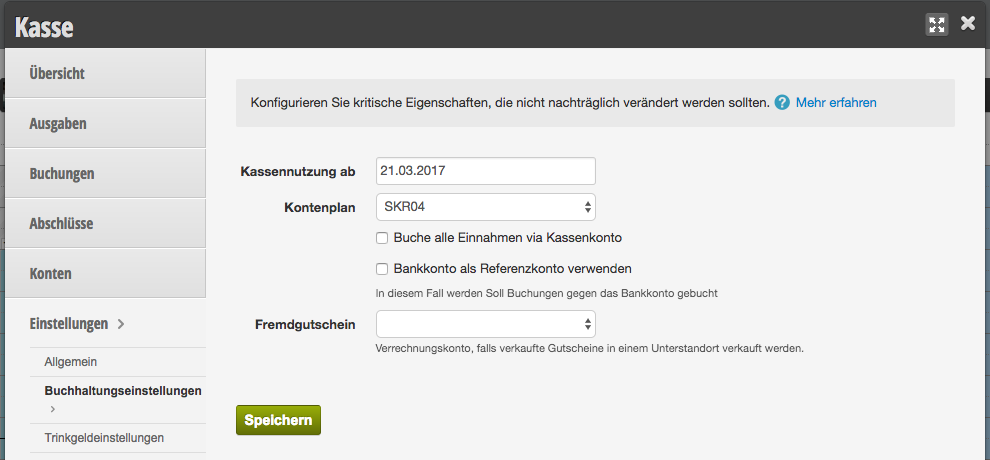Es gibt verschiedene Gründe warum Sie eine Rechnung stornieren wollen. Sie haben beispielweise Zahlungsweise verwechselt oder ein Rechnungselement vergessen, im Arbeitsalltag kann vieles passieren.
Alles zum Thema: Kasse
Gutscheineinlösung über das Kassensystem
Wenn ein Kunde einen Gutschein mitbringt, können Sie ihn über das Kassensystem einlösen.
Weiterlesen
Gutscheinverkauf über das Kassensystem
Wenn Sie das Belbo Kassensystem nutzen, müssen Sie Gutscheine wie folgt verkaufen. Um Gutscheine zu verkaufen, muss im Kassiervorgang auf „Gutschein verkaufen“ geklickt werden. Hier kann dann der entsprechend vorkonfigurierte Gutschein ausgewählt werden.
Laufkunden kassieren
Sie können einen Laufkunden kassieren, wenn Sie auf Kasse klicken und dann „Laufkunde kassieren“ wählen.
Wie Sie einen Termin im Kalender kassieren, erfahren Sie hier.
Kasse: Übersicht
In der Kassenübersicht können Sie offene Termine und Laufkunden kassieren sowie Retouren und Sammelbons buchen.
Weiterlesen
Bondesign
Kasse: Einstellungen – Bon-Drucker
Drucker-IP
In Kombination mit Ihrer Belbo-Box können Sie nun vollautomatisch Belege drucken lassen.
Mehr Informationen über die Belbo-Box finden sie hier.
Bonbreite
Hier können Sie festlegen, wieviele Zeichen Ihr Bondrucker nebeneinander darstellt. Die optimale Breite hängt von Ihrem Bondrucker ab. Versuchen Sie zunächst eine Breite von ca. 30 Zeichen und bestimmen Sie dann durch Probedrucke die korrekte Breite für Ihr Gerät.
Kasse: Einstellungen – Kassenstand
Mit dem automatischen Kassenstand können Sie bei jedem Tagesabschluss die Kassenentnahme automatisieren. Dies darf nur dann erfolgen, wenn Sie täglich Geld zur Bank oder in einen Briefumschlag in einen Tresor legen.
Wenn in Ihrem Unternehmen täglich nach dem Abschluss dieselbe Summe in der Kasse verbleibt, können Sie die Funktion „Automatische Kassenentnahme bei Tagesabschluss“ aktivieren.
Legen Sie unter „Zielkassenstand“ die Summe fest, welche in der Kasse verbleibt und definieren Sie ein Zielkonto. Das Zielkonto ist das Konto, auf welches das Geld gebucht wird. Es ist niemals das Kassenkonto.
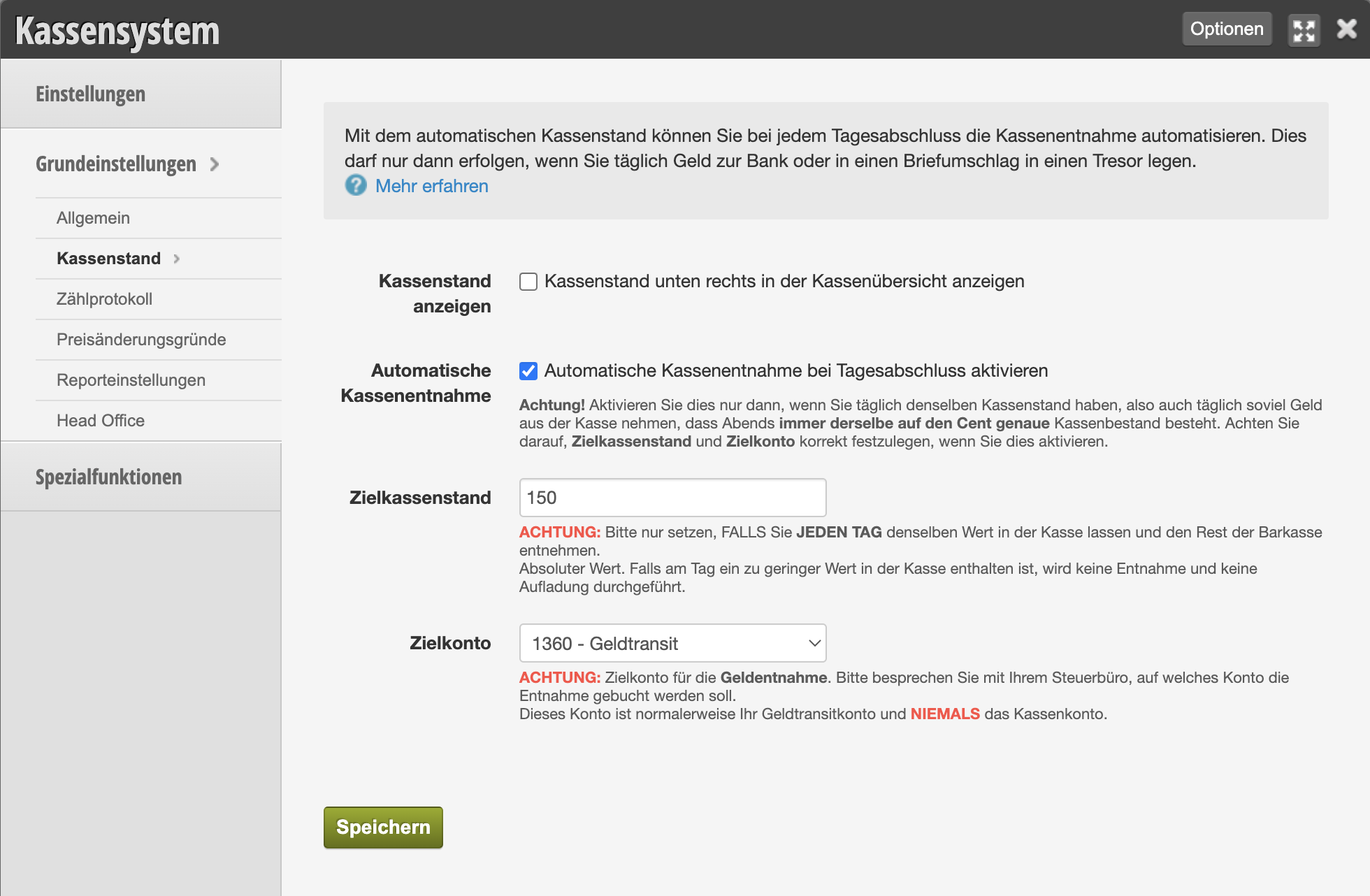
Trinkgeldregeln
Sie können Trinkgeld per korrekt verbuchen, egal ob es in Bar, per Kartenzahlung oder mit dem Gutscheinrestwert gegeben wird. Mit dieser Funktion können per Karte gezahlte Trinkgelder erfasst werden.
Bitte besprechen Sie mit dem Steuerbüro, welche Ihrer Mitarbeiter Ihr Trinkgeld versteuern müssen.
Kasse: Einstellungen – Buchhaltungseinstellungen
Hier legen Sie Grundeinstellungen fest, auf denen Ihre Kassenführung beruht.